新系统从头开始安装mySql使用Navicat for MySQL管理数据
1.首先在桌面右击此电脑点击管理(G)
如果出现
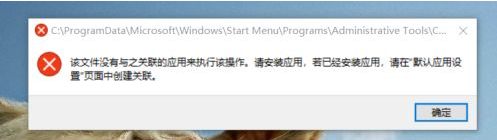
参考链接:https://jingyan.baidu.com/article/48a42057270b7aa92425041a.html
寻找mySql服务
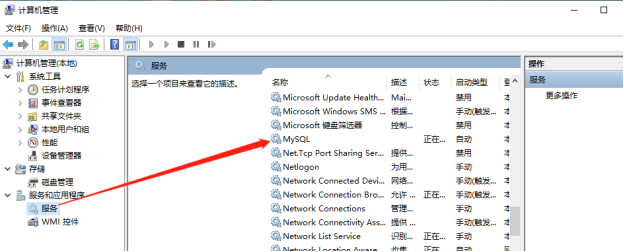
如果有直接右键启动,或者到自己电脑的mySql文件夹的bin下打开命令窗口 输入:
net start mysql
如果找不到mySql服务参考链接:https://blog.csdn.net/u013901768/article/details/80707307
其中新建的my.ini中可以不输入任何内容。
- 在Navicat for MySQL中新建mySql链接
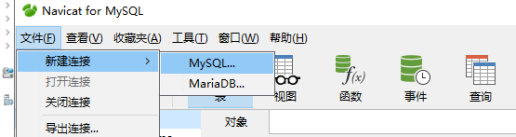
输入一下连接信息测试连接

如果报以上错误的信息参考链接:
https://blog.csdn.net/dabao87/article/details/80571877?utm_medium=distribute.pc_relevant_t0.none-task-blog-2%7Edefault%7EBlogCommendFromMachineLearnPai2%7Edefault-1.control&dist_request_id=&depth_1-utm_source=distribute.pc_relevant_t0.none-task-blog-2%7Edefault%7EBlogCommendFromMachineLearnPai2%7Edefault-1.control
在以上链接文章中你输入select Host, User,Password from user;可能会报错误信息
Unknown column 'password' in 'field list'
可以参考链接修改自己的密码:
https://www.jb51.net/article/105354.htm
再次尝试数据库的连接时候:出现错误信息
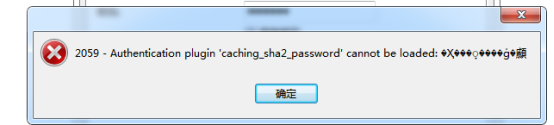
参考地址连接:https://blog.csdn.net/lvshu_yuan/article/details/100105691
到此基本就会连接数据库成功,若果不成功可自行搜索错误信息。
3在创建的连接中右键创建一个新的数据库排序规则不填
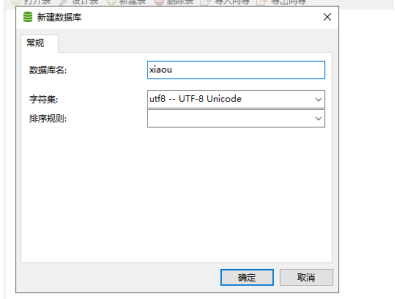
此时在新建的连接中会出现xiaou但是是灰色的,此时双击它会变绿表示连接成功

右键->运行SQL文件 选择文件的地址找到文件 点击开始,运行完成后效果,此时刷新xiaou的表就可以看到各种表的信息了。